

Esta lección está hecha con PSPX9.
Pero se puede hacer con otras versiones.
© por SvC-Design

Materialen Download :
Here
******************************************************************
Materials:
Hy_A Love Story_Brush.PspBrush
Hy_A Love Story_Frame.pspimage
NarahsMasks_1522.jpg
NarahsMasks_1592.jpg
Hy_A Love Story_Glass.f1s
Hy_A Love Story_Perst_1.f1s
Hy_A Love Story_sell.PspSelection
Hy_A Love Story_sell_1.PspSelection
Hy_A Love Story_sell_2.PspSelection
Hy_A Love Story_sell_3.PspSelection
Hy_A Love Story_sell_4.PspSelection
Hy_A Love Story_sell_5.PspSelection
Hy_A Love Story_sell_6.PspSelection
Hy_A Love Story_sell_7.PspSelection
Hy_A Love Story_sell_Nikita.PspSelection
Hy_A Love Story_Text.png
Hy_A Love Story_Text_1.png
Hy_A Love Story_Text_2.png
12206401779_fleurs_nikita.pspimage
Femme-1633-Azalee.pspimage
******************************************************************
Filtro:
Filtro – Graphics Plus – Cross Shadow
Filtro – Unlimited 2.0 – Bkg Designer sf10I – Cruncher
Filtro – Unlimited 2.0 – AFS import - Sierpens
Filtro – Filter Factory Gallery M – Center Square Tiler Misma
Filtro – L en K LandksiteofWonders – palmyre
Filtro – Mura meister – perspective tiling
Filtro – Mura meister – copies
Filtro – Alien Skin Eye Candy : 5 Impact – Glass
Filtro – Alien Skin Eye Candy : 5 Impact – perspective Shadow
******************************************************************
Paleta de colores:
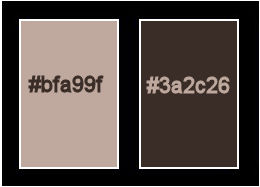
******************************************************************
Metodo de trabajo
Cuando se usan otros tubos y colores, el modo de fusión y / o la opacidad de la capa pueden diferir
******************************************************************
Preparaciones generales:
¡¡Primero instala tus filtros antes de que se abra tu PSP !!
Máscaras: guarda en tu carpeta de máscaras en PSP, a menos que se indique lo contrario
Textura y patrón: guarda en tu folleto de texturas en PSP
Selecciones: guarda en tu carpeta de Selecciones en PSP
Abre tus tubos en PSP
******************************************************************
Vamos a empezar - ¡Que te diviertas!
Recuerda guardar tu trabajo regularmente
******************************************************************
1.
Propiedades en primer plano; establece tu color de primer plano en #bfa99f
Fondo de propiedades; establece tu color de fondo en #3a2c26
Propiedades de primer plano: haga un degradado de primer plano-fondo de estos dos colores
Nota: Cuando trabaje con sus propios colores, juegue con el modo de fusión y/o la opacidad a su propia discreción.
2.
Abrir una nueva imagen transparente de 900 x 550 px
Rellenar con fondo con Flood Fill #3a2c26
3.
Filtro – Graphics Plus – Cross Shadow
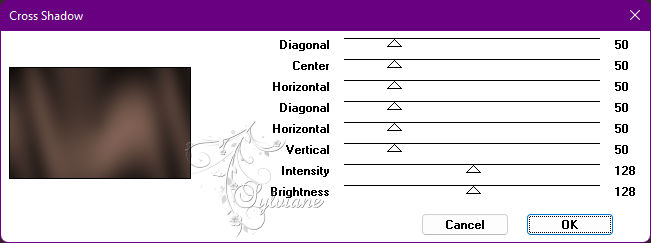
4.
Preparar gradiente
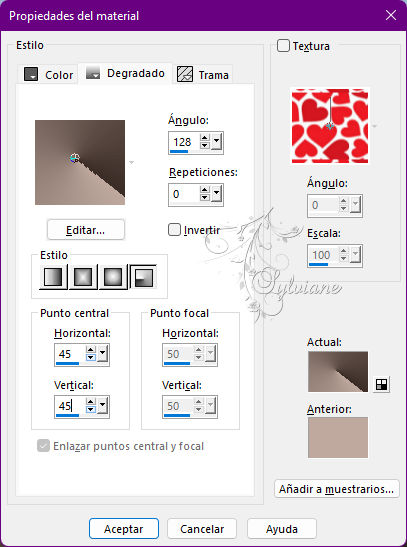
5.
Capas – nueva capa de trama
Relleno de inundación: rellene con su degradado
6.
Imagen – Espejo – Espejo Horizontal
7.
Efectos – efectos de la imagen – mosiaco integrado

8.
Filtro – Unlimited 2.0 – Bkg Designer sf10I – Cruncher
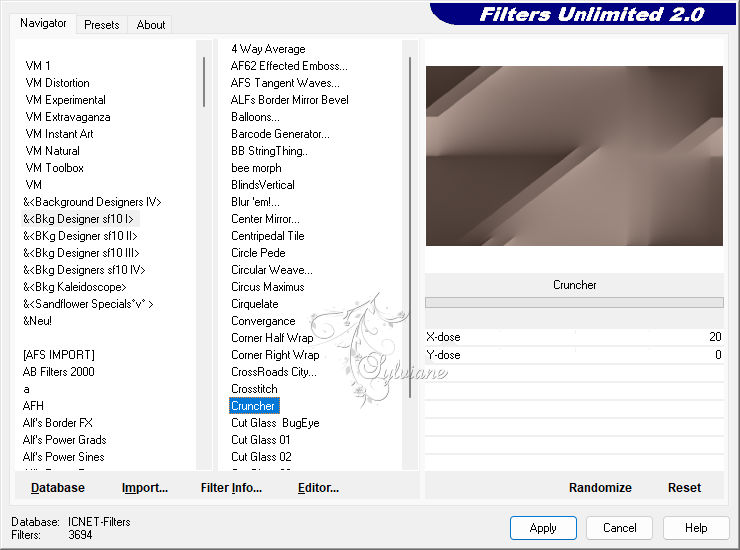
9.
Capas – Duplicar
10.
Cerremos los ojos, continuamos desde Raster 2
11.
Modo de mezcla : Pantalla
12.
Selecciones – cargar/guardar selecciones – cardar selecciones desde disco– Hy_A Love Story_sell
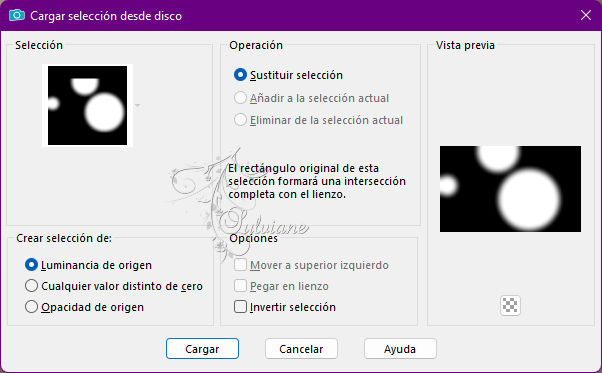
13.
Filtro – Unlimited 2.0 – AFS import - Sierpens
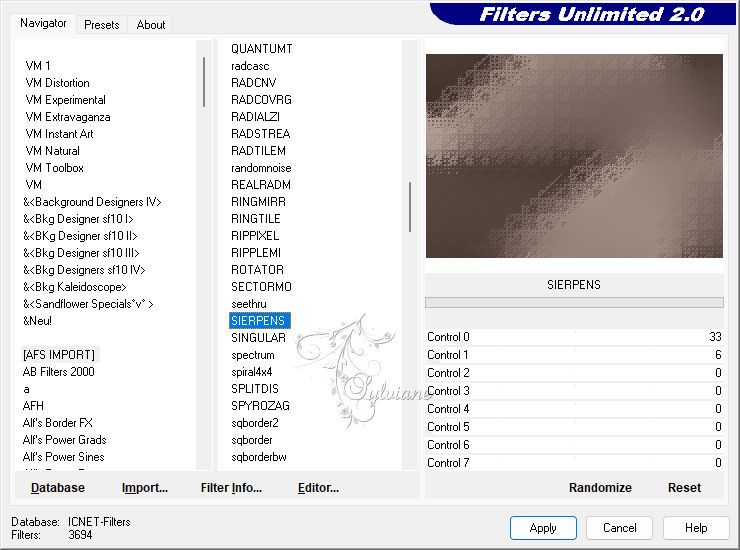
14.
Seleccciones – anular seleccion
15.
Efectos – efectos de los borders -realzar
16.
Abramos los Ojos Sigamos con Copia de Raster 2
17.
Filtro – Filter Factory Gallery M – Center Square Tiler
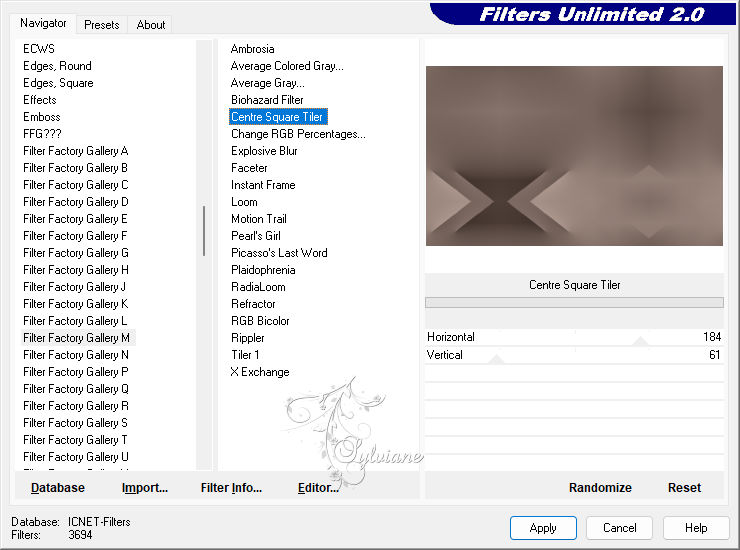
18.
Efectos – efectos de la imagen – mosiaco integrado
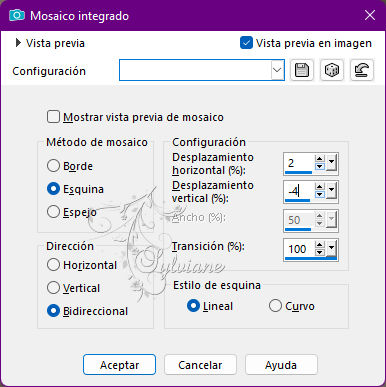
19.
Selecciones – cargar/guardar selecciones – cardar selecciones desde disco– Hy_A Love Story_sell_1
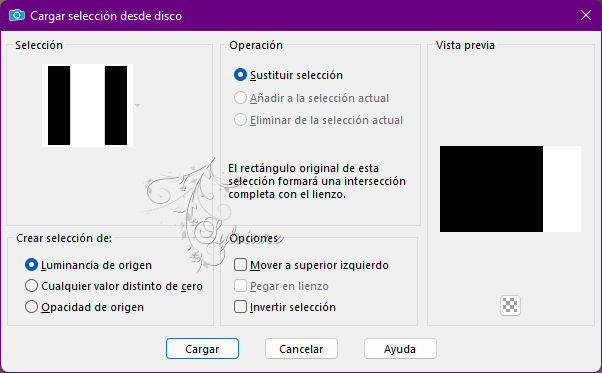
20.
Efectos – efectos de distortion – pixelar
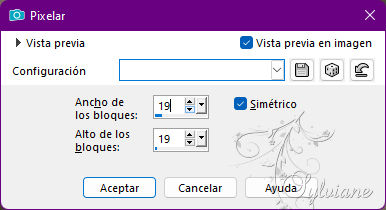
22.
Seleccciones – anular seleccion
23.
Selecciones – cargar/guardar selecciones – cardar selecciones desde disco– Hy_A Love Story_sell_2
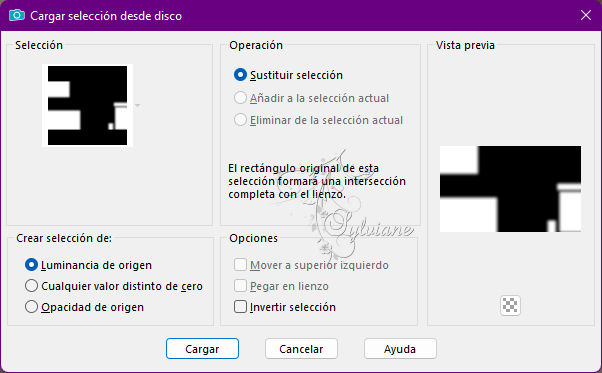
24.
Filtro – L en K LandksiteofWonders – palmyre
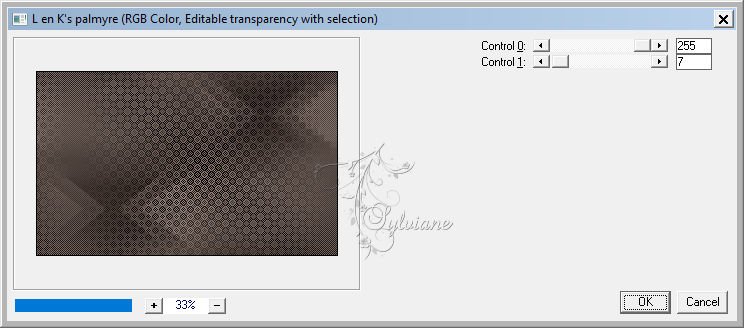
25.
Seleccciones – anular seleccion
26.
Efectos – filtro definido por el usuario- emboss 3
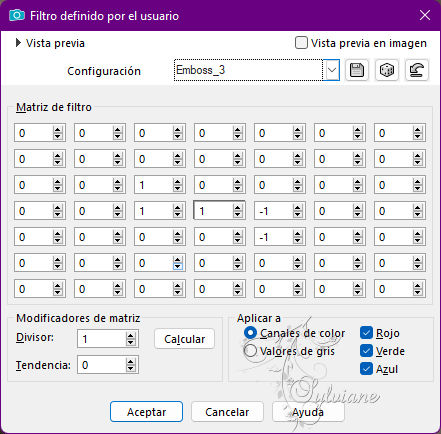
27.
Modo de mezcla : Superposición
Opacidad 65
28.
Primer plano con relleno de inundación #FFFFFF
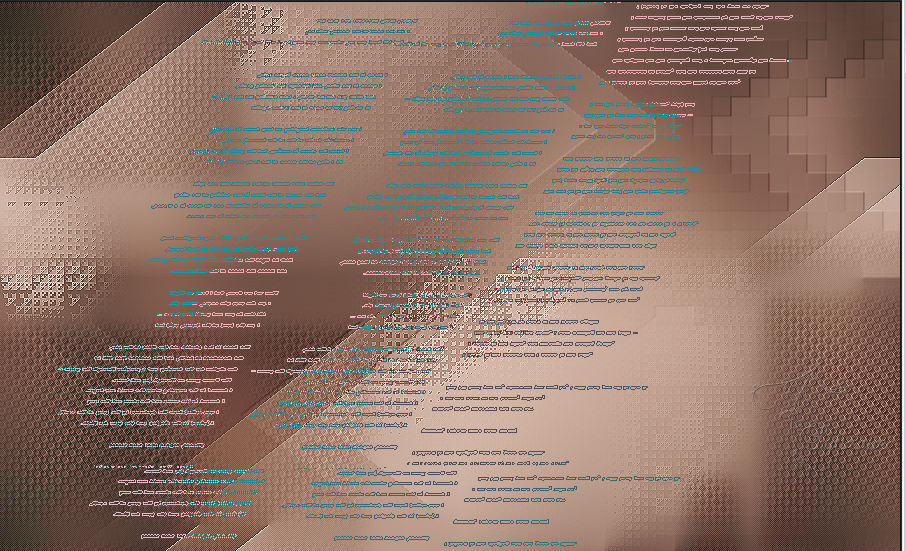
29.
Capas – nueva capa de trama
30.
Activar la herramienta Pincel – Pincel – Hy_A Love Story_Brush
31.
Capas – nueva capa de trama
32.
Rellenar con primer plano con relleno de inundación #FFFFFF
33.
Abierto NarahsMasks_1522.jpg
Capas – nueva capa de mascara – a partir du una imagen - NarahsMasks_1522.jpg
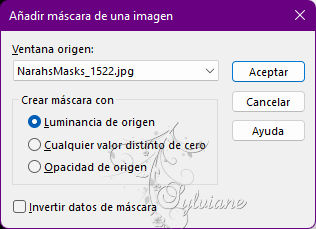
34.
Capas – Fusionar – Fusionar grupo
35.
Modo de mezcla : Superposición
36.
Capas – nueva capa de trama
37.
Rellenar con primer plano con relleno de inundación #FFFFFF
38.
Abierto NarahsMasks_1592.jpg
Capas – nueva capa de mascara – a partir du una imagen - NarahsMasks_1592.jpg
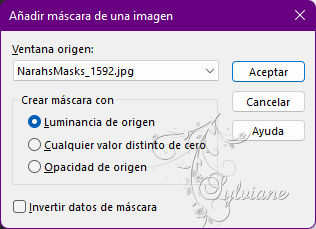
39.
Capas – Fusionar – Fusionar grupo
40.
Selecciones – cargar/guardar selecciones – cardar selecciones desde disco– Hy_A Love Story_sell_3
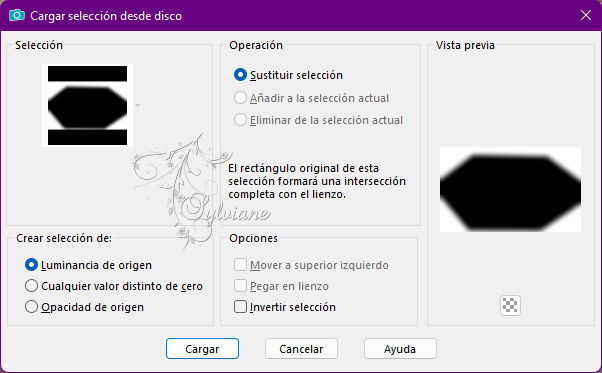
41.
Presione la tecla eliminar del teclado (2 veces)
42.
Seleccciones – anular seleccion
43.
Modo de mezcla : Luminancia (heredado)
44.
Efectos – filtro definido por el usuario- emboss 3
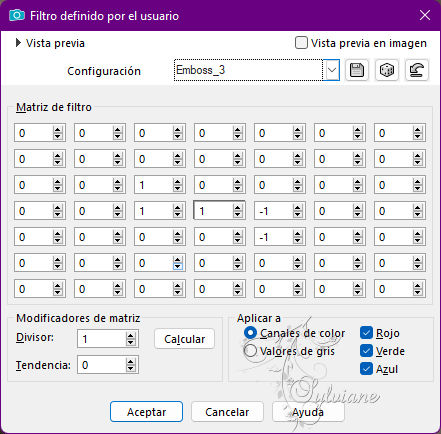
45
Primer plano con relleno de inundación #FFFFFF
46.
Capas – nueva capa de trama
47.
Selecciones – cargar/guardar selecciones – cardar selecciones desde disco– Hy_A Love Story_sell_4
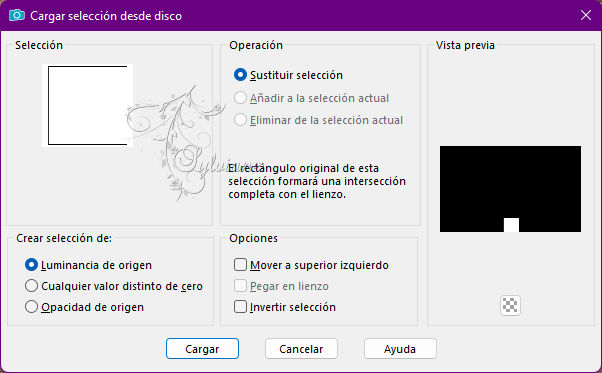
48.
Rellenar con primer plano con relleno de inundación #FFFFFF
49.
Selecciones – modifar – contraer - 15 pixeles
50.
Fondo con relleno de inundación #000000
51.
Seleccciones – anular seleccion
52.
Filtro – Mura meister – perspective tiling
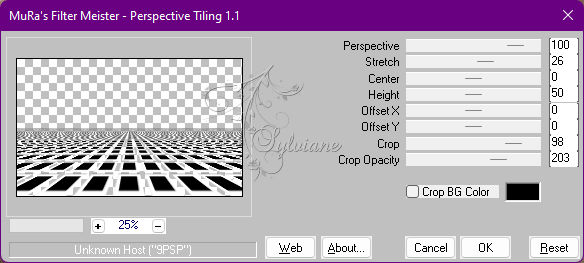
53.
Selecciones – cargar/guardar selecciones – cardar selecciones desde disco– Hy_A Love Story_sell_5
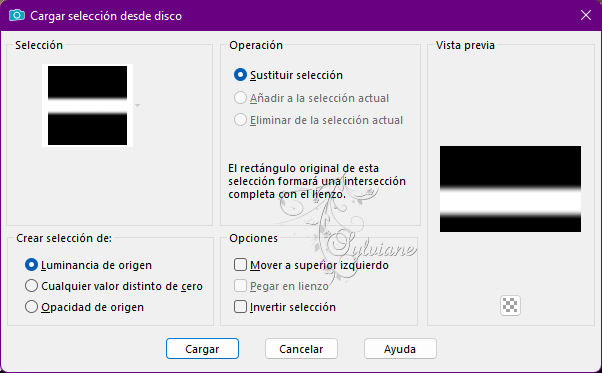
54.
Presione la tecla Eliminar del teclado (3 – 4 veces)
55.
Seleccciones – anular seleccion
56.
Primer plano con relleno de inundación #FFFFFF
57.
Capas – nueva capa de trama
58.
Selecciones – cargar/guardar selecciones – cardar selecciones desde disco– Hy_A Love Story_sell_6
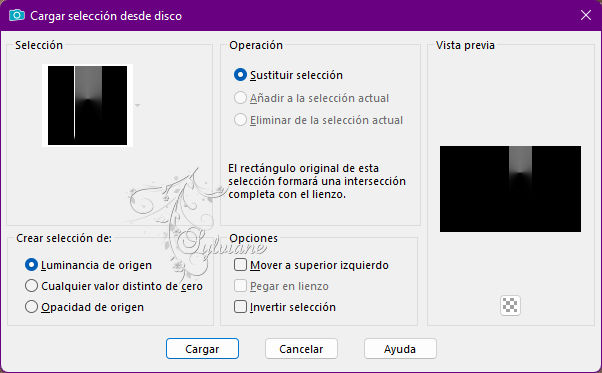
59.
Rellenar con primer plano con relleno de inundación #FFFFFF (3 veces)
60.
Seleccciones – anular seleccion
61.
Filtro – Mura meister – copies
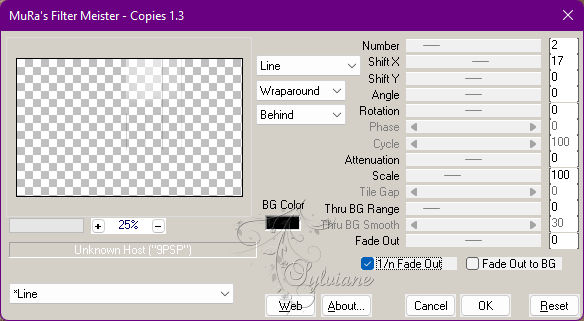
62.
Efectos – efectos de distorsion – ondas
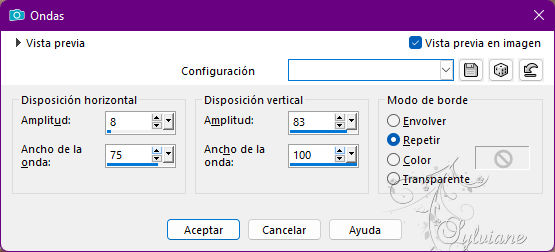
63.
Modo de fusión - Normal - Opacidad - 79
64.
Capas – Duplicar
65.
Modo de mezcla : Disolver
Opacidad: 10
66.
Abierto – Hy_Tube – 12206401779_fleurs_nikita
Editar - Copiar
Nota:12206401779_fleurs_nikita No lo apagues Aún no hemos terminado.
Activar tu trabajo
Editar - Pegar como nueva capa
67.
Imagen – Redimensionar – 50%
68.
Imagen – Rotación libre
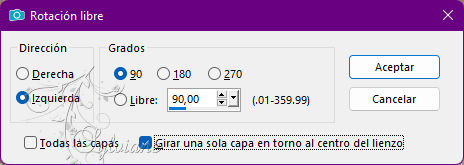
69.
Colóquelo en la esquina derecha con la herramienta Mover.
70.
Modo de mezcla : Luz Debil
Opacidad - 57
71.
12206401779_fleurs_nikita Volvamos
Selecciones – cargar/guardar selecciones – cardar selecciones desde disco– Hy_A Love Story_sell_Nikita
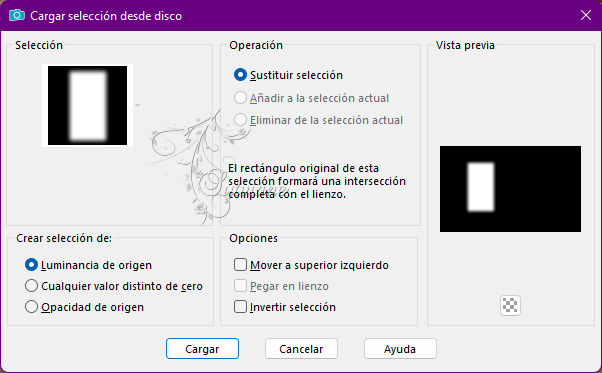

72.
Editar – Copiar
Activa tu trabajo
Editar - Pegar como nueva capa
73.
Imagen – Redimensionar – 75%
74
Imagen - Espejo – espejo horizontal
75.
Colóquelo en la esquina izquierda con la herramienta Mover
76.
Modo de mezcla : Luz Debil
77.
Capas – fusionar – fusionar hacia abajo
78.
Su imagen debería verse así ahora

79.
Cerremos los 4 ojos del ráster, como en el ejemplo.
80.
Editar – copiado especial – copiar fusionada
81.
Abramos Raster 4 Eyes
Continuemos desde la capa superior
82.
Primer plano con relleno de inundación #FFFFFF
83.
Capas – nueva capa de trama
84.
Selecciones – cargar/guardar selecciones – cardar selecciones desde disco– Hy_A Love Story_sell_7
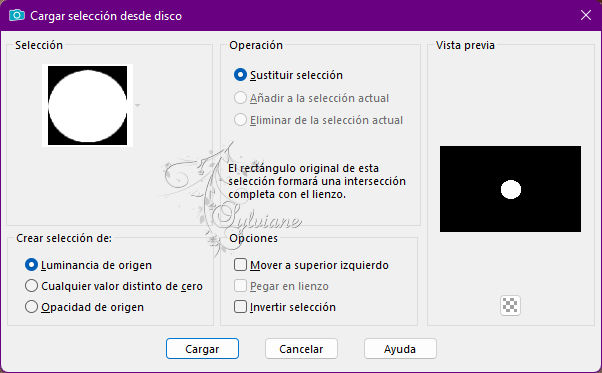
85.
Rellenar con primer plano con relleno de inundación #FFFFFF
86.
Selecciones – modifar – contraer – 11pixeles
87.
Presiona la tecla borrar del teclado
88.
Editar – Pegar en la selección
89.
Filtro – Alien Skin Eye Candy : 5 Impact – Glass – Hy_A Love Story_Glass
90.
Filtro – Alien Skin Eye Candy : 5 Impact – perspective Shadow – Drop Shadow , Low
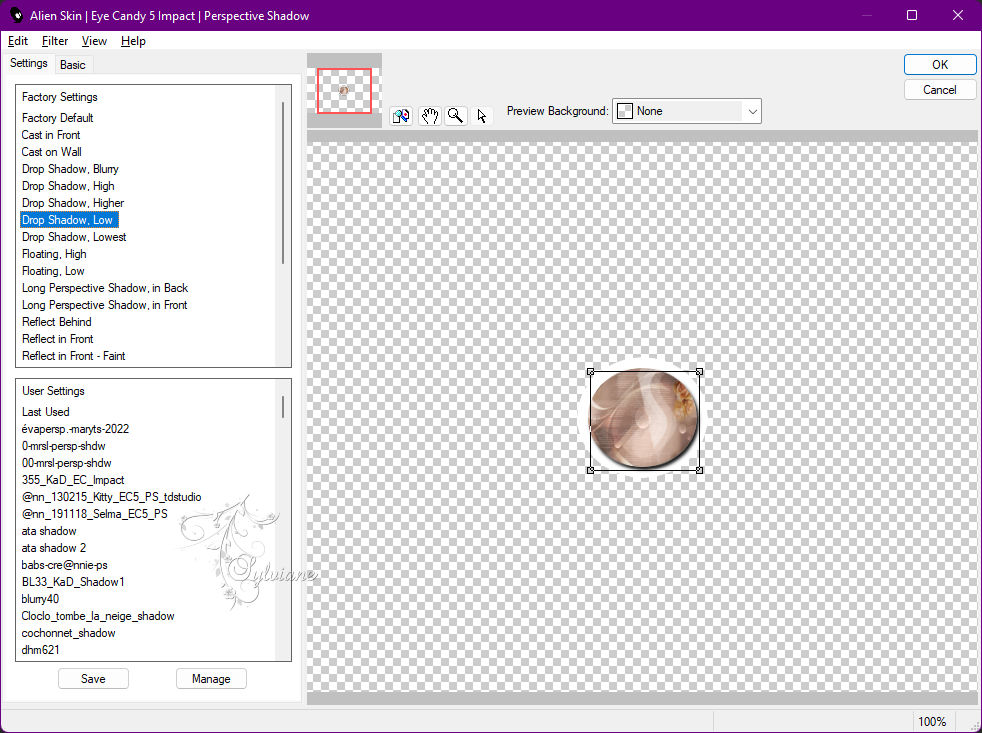
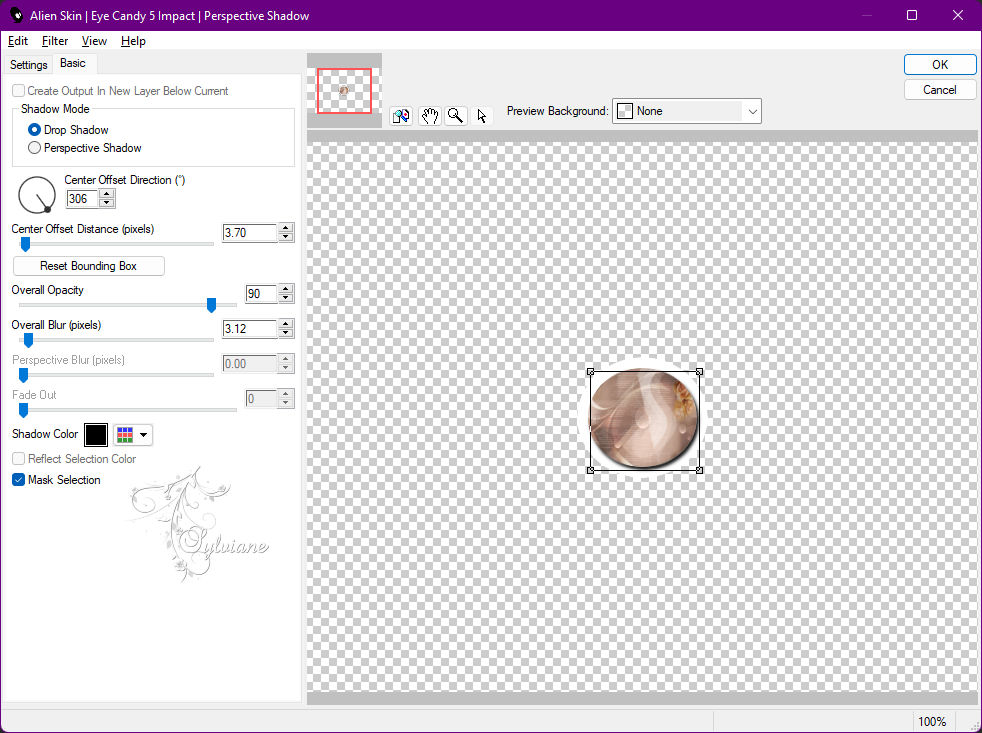
91.
Seleccciones – anular seleccion
92.
Filtro – Alien Skin Eye Candy : 5 Impact – perspective Shadow – Hy_A Love Story_Perst_1
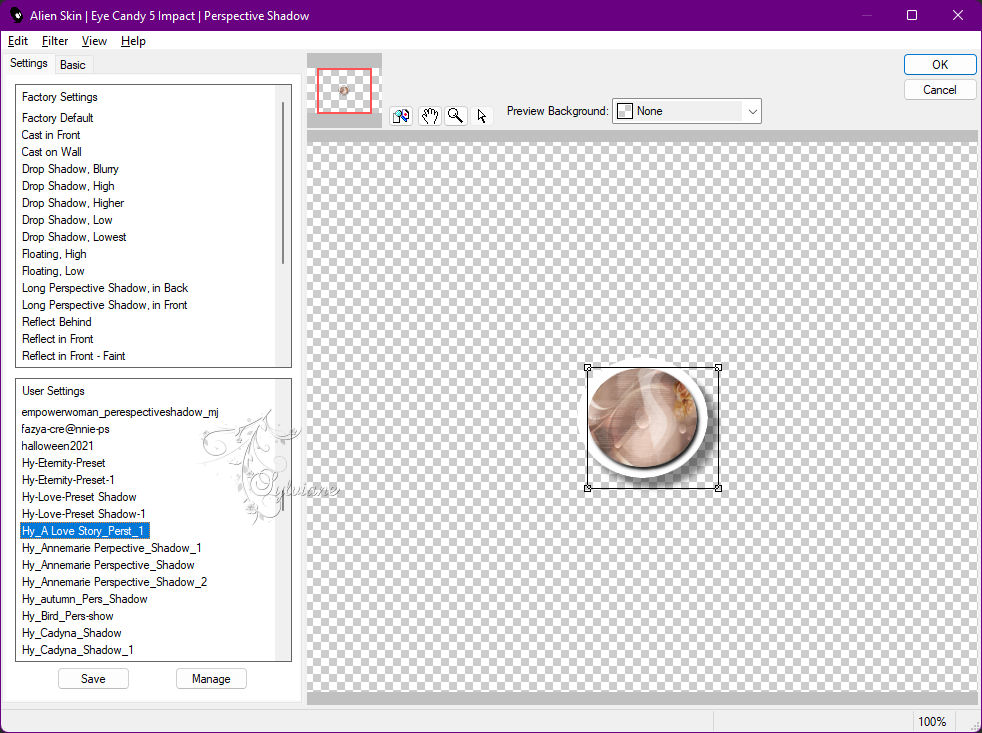
93.
Capas – Duplicar
94.
Imagen – Redimensionar %50
95.
Activar la herramienta de selección (presione K en el teclado)
E introduzca los siguientes parámetros:
Pos X :748 – Pos Y :303
presione M
96.
Capas – Duplicar
97.
Activar la herramienta de selección (presione K en el teclado)
E introduzca los siguientes parámetros:
Pos X :204 – Pos Y :386
presione M
98.
Capas – Duplicar
99.
Imagen – Redimensionar %50
100.
Activar la herramienta de selección (presione K en el teclado)
E introduzca los siguientes parámetros:
Pos X :821 – Pos Y :375
presione M
101.
Capas – fusionar – fusionar visibles
102.
Abierto – Hy_Text – Hy_A Love Story_Text
Editar - Copiar
activa tu trabajo
Editar - Pegar como nueva capa
103.
Activar la herramienta de selección (presione K en el teclado)
E introduzca los siguientes parámetros:
Pos X :521 – Pos Y :150
presione M
104.
Abrir – Hy_Text – Hy_A Love Story_Text_1
Editar - Copiar
activa tu trabajo
Editar - Pegar como nueva capa
105.
Activar la herramienta de selección (presione K en el teclado)
E introduzca los siguientes parámetros:
Pos X :365 – Pos Y :92
presione M
106.
Abierto – Hy_Text – Hy_A Love Story_Text_2
Editar - Copiar
activa tu trabajo
Editar - Pegar como nueva capa
107.
Activar la herramienta de selección (presione K en el teclado)
E introduzca los siguientes parámetros:
Pos X :17 – Pos Y :21
presione M
108.
Abierto – Hy_Tube – Femme-1633-Azalee
Editar - Copiar
activa tu trabajo
Editar - Pegar como nueva capa
109.
Imagen – Redimensionar 50%
110.
Colóquelo con la herramienta Mover
111.
Capas – Fusionar – Fusionar visible
112.
Editar – Copiar
113.
Abierto – Hy_Frame – Hy_A Love Story_Frame
114.
Editar - Pegar en la selección
115.
Seleccciones – anular seleccion
116.
117.
Capas – fusionar – fusionar todo (aplanar)
Imagen – Redimensionar 900 píxeles
Guardar como jpeg
Back
Copyright Translation © 2022 by SvC-Design